Les filigranes sont un moyen simple d'empêcher le plagiat des images et des vidéos. Ce concept fonctionne également assez bien pour les documents si le document ne peut pas être modifié. Vous constaterez que, contrairement aux images et aux vidéos, un filigrane appliqué à un document, par exemple un document DOC ou DOCX créé dans Microsoft Word, est facile à utiliser.
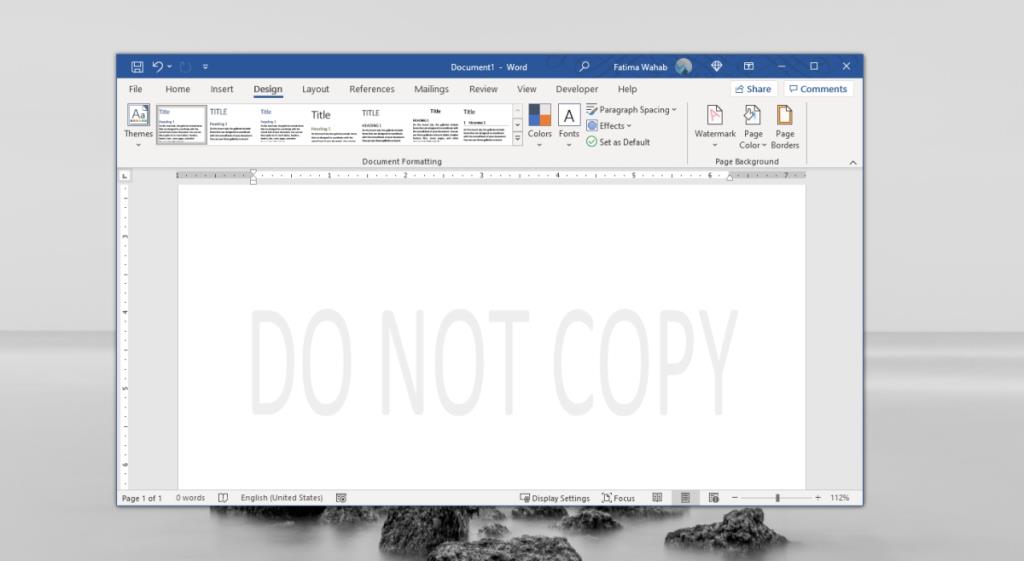
Supprimer le filigrane dans Microsoft Word
Microsoft Word peut filigraner les documents qui y sont créés. Il a une fonction intégrée spéciale pour le travail. Le filigrane n'est pas aussi permanent que celui que vous appliqueriez à une image si vous partagez le document au format DOCX ou DOC. En effet, ces formats sont directement modifiables dans Word. Toute personne disposant de l'application peut la supprimer assez facilement.
Remarque : Cet article n'est pas destiné à aider à plagier des documents. Utilisez les méthodes décrites ici pour supprimer les filigranes des documents pour lesquels vous possédez les droits d'édition et de publication.
1. Désactiver le filigrane
La première méthode que vous devriez essayer pour supprimer un filigrane est la fonctionnalité intégrée dans Microsoft Word.
- Ouvrez le document qui a un filigrane dans Microsoft Word.
- Accédez à l'onglet Conception et cliquez sur le bouton Filigrane.
- Sélectionnez Supprimer le filigrane.
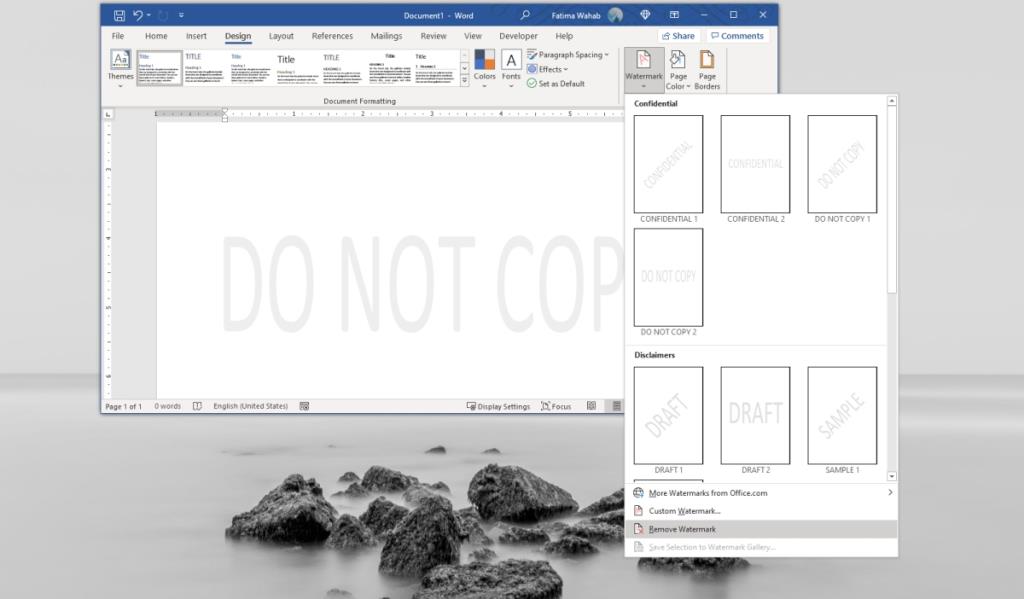
2. Désactiver à partir du pied de page
Un pied de page (ou un en-tête) peut inclure une image qui est parfois utilisée pour appliquer un filigrane au lieu d'utiliser la fonctionnalité spécifique. Cela ne fonctionnera que si le filigrane est du texte, c'est-à-dire qu'il ne doit pas être une image.
- Ouvrez le document dans Microsoft Word.
- Dans l'onglet Accueil, sélectionnez le bouton En-tête et pied de page.
- Sélectionnez l'option Supprimer le pied de page.
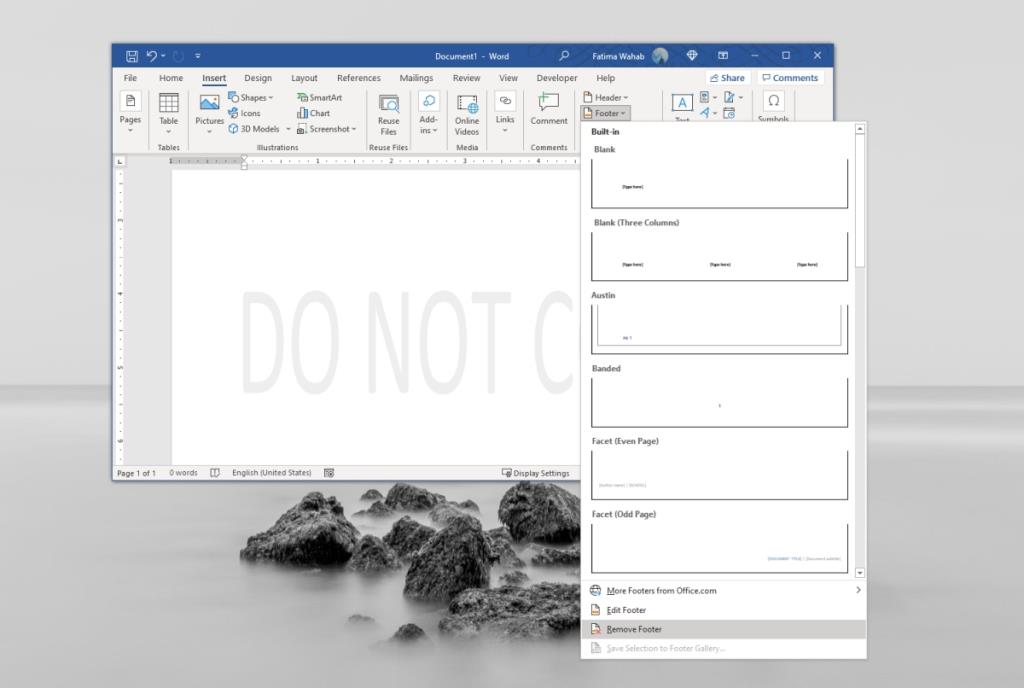
3. Modifier les propriétés du fichier
Il s'agit d'une solution plus compliquée si vous ne parvenez pas à modifier le filigrane ou si le document ne peut pas être modifié.
- Ouvrez le document dans Microsoft Word.
- Allez dans Fichier>Enregistrer sous et enregistrez le document au format XML.
- Cliquez avec le bouton droit sur le document nouvellement enregistré et sélectionnez Ouvrir avec… dans le menu contextuel.
- Ouvrez le document dans le Bloc-notes.
- Utilisez Ctrl+F pour ouvrir la barre de recherche.
- Recherchez la phrase utilisée pour filigraner le document.
- Supprimez-le (assurez-vous de ne pas supprimer les guillemets qui l'entourent).
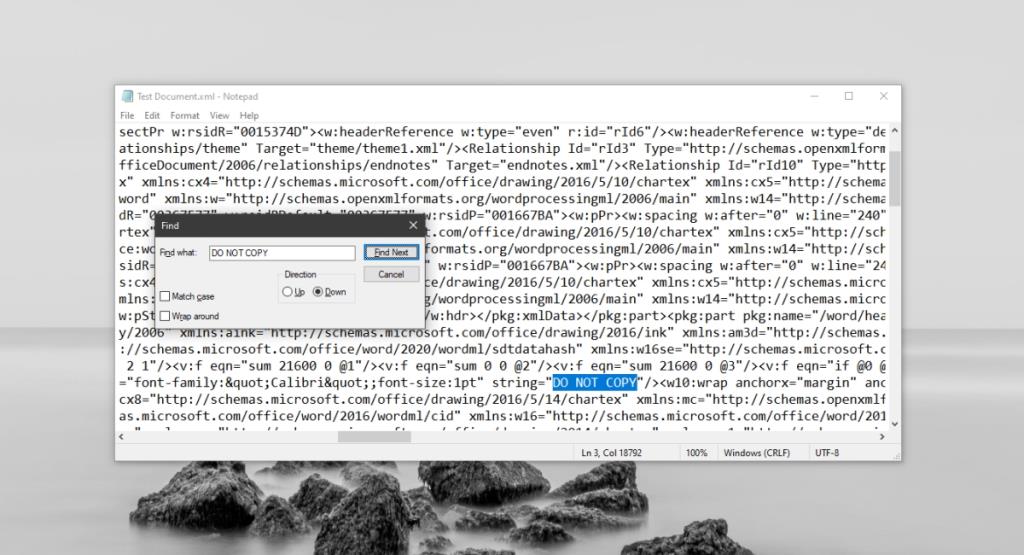
Conclusion
Les documents filigranés peuvent être utilisés aux fins prévues, c'est-à-dire que vous pouvez voir ce qu'ils contiennent, vous pouvez lire un document filigrané et il est imprimable. Un filigrane empêchera les autres de le revendiquer comme le leur dans la plupart des cas. Un filigrane ne doit pas nécessairement être utilisé comme un outil antivol. Il peut également être utilisé pour marquer un document qui est encore un brouillon ou s'il est confidentiel.

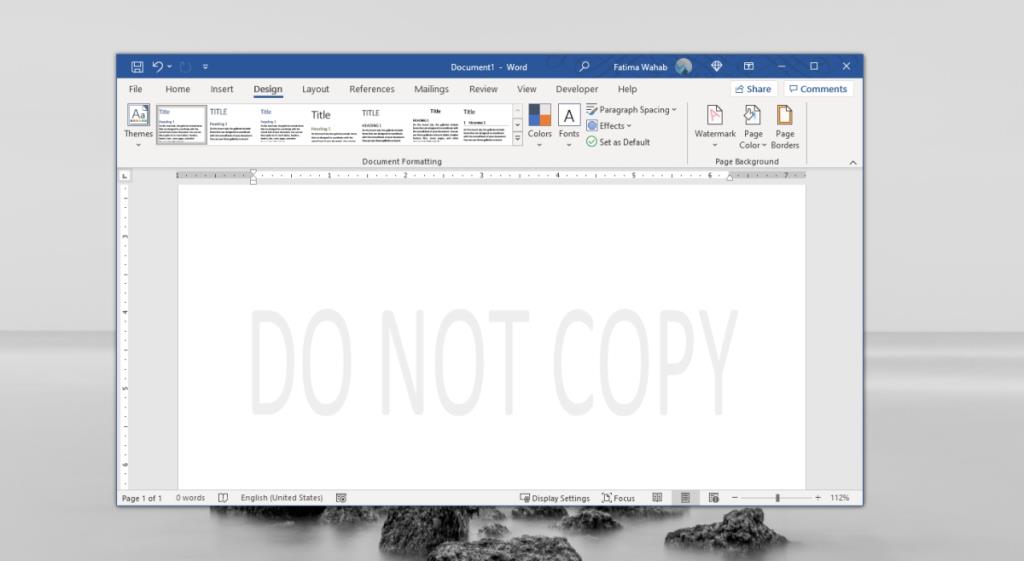
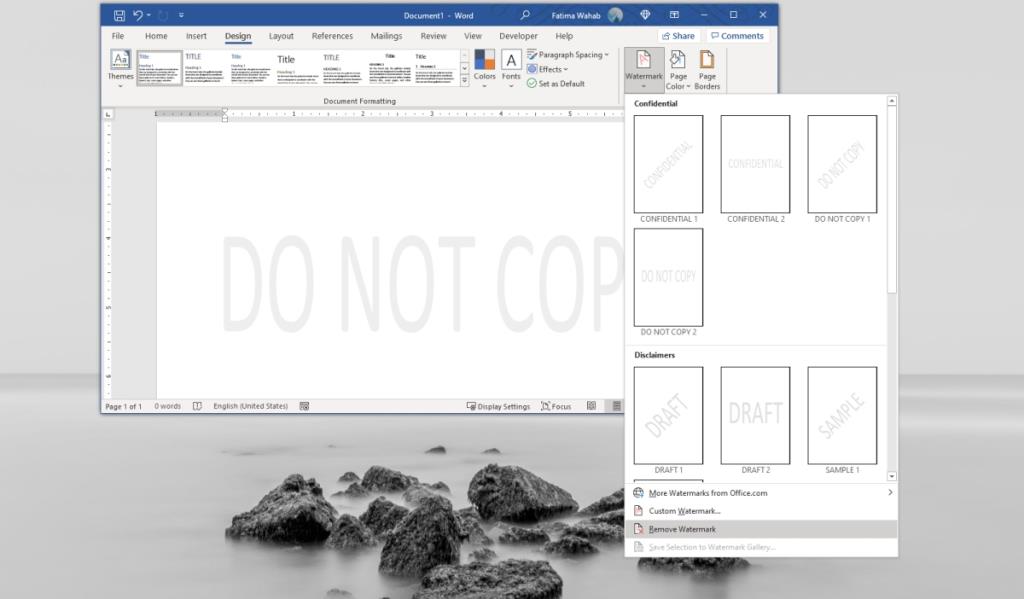
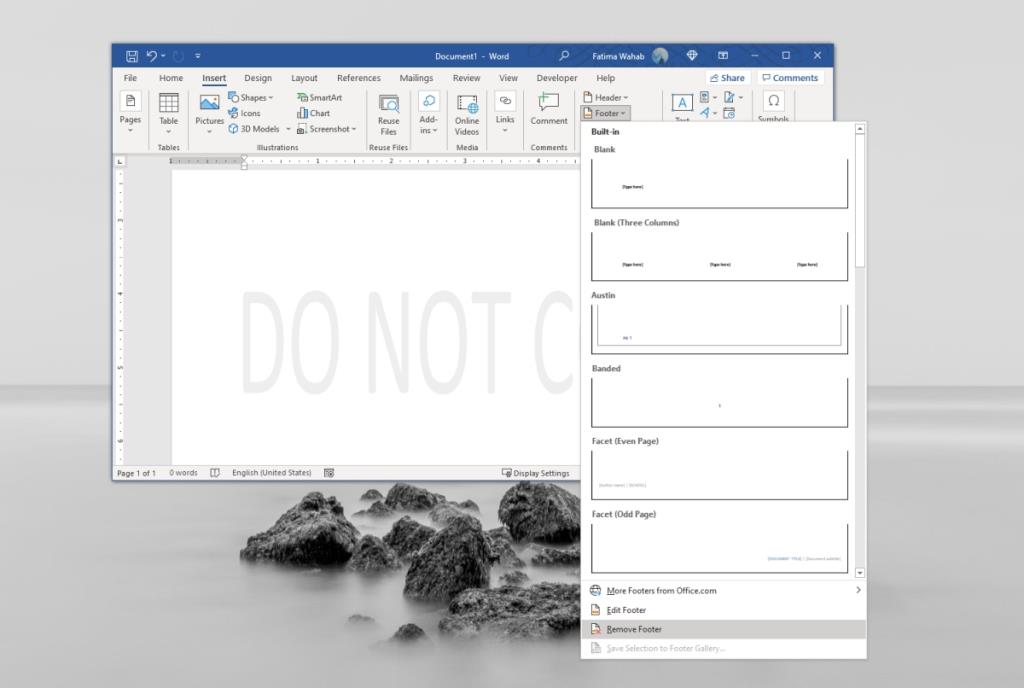
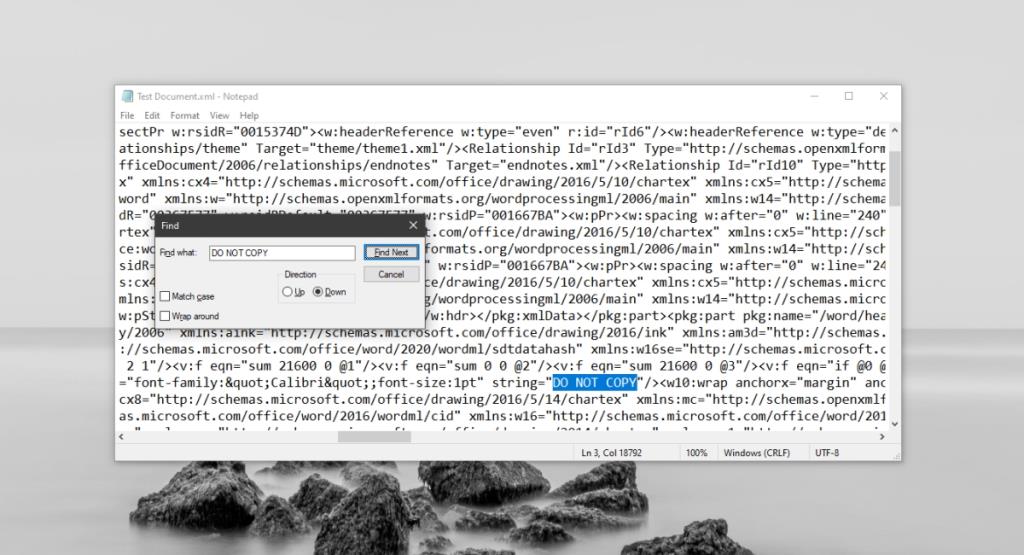




![Exporter/Importer les paramètres du ruban et de la barre doutils Accès rapide [Office 2010] Exporter/Importer les paramètres du ruban et de la barre doutils Accès rapide [Office 2010]](https://tips.webtech360.com/resources8/r252/image-8447-0829093801831.jpg)



